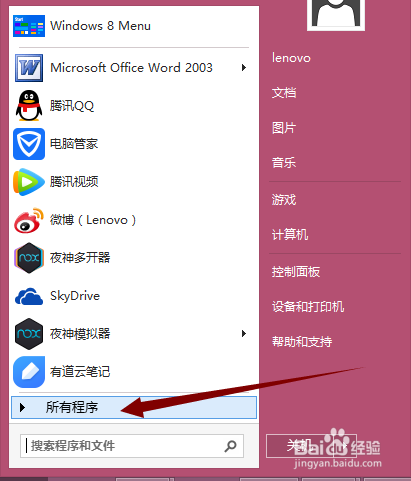1、百度下载Adobe photoshop CS5版本的免费版的,然后解压

2、解压后,双击安装
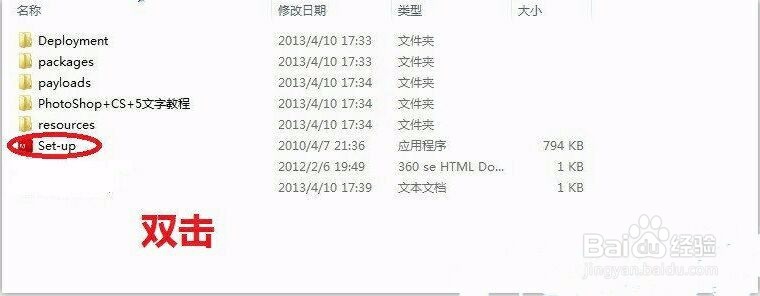
3、忽略并继续
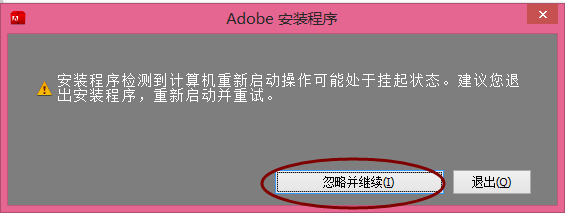
4、选择语言,简体中文,点击接受
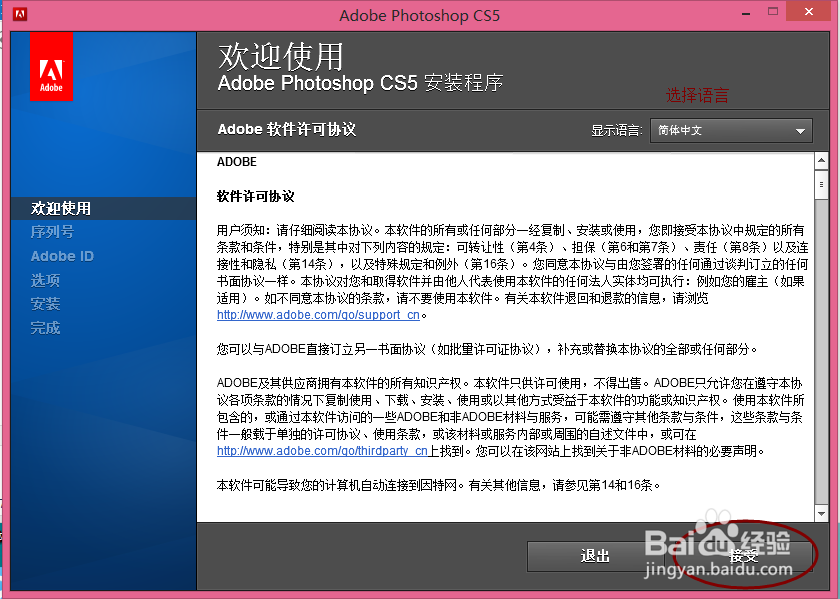
5、输入序列号,如果没有序列号可以试用
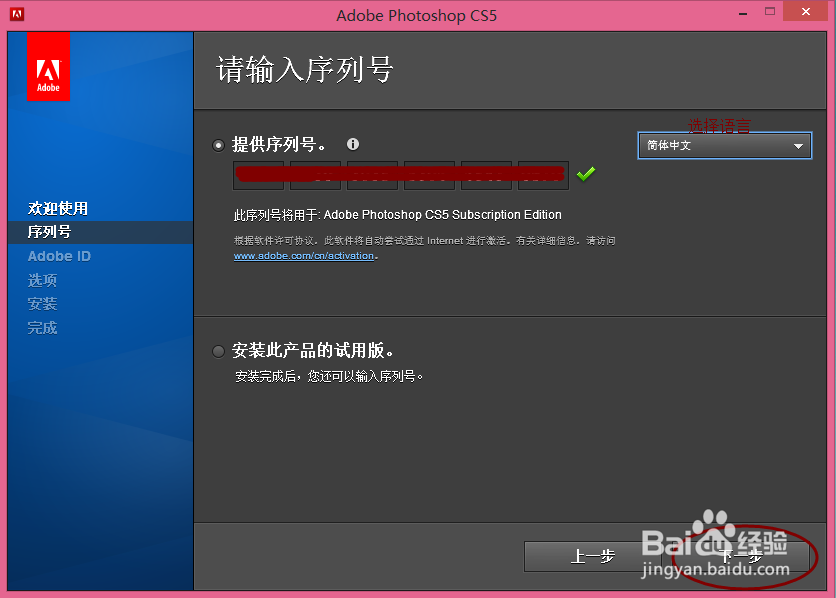
6、左下角会出现忽略此步骤,如果没有的话先创建Adobe ID ,然后填写邮箱密码
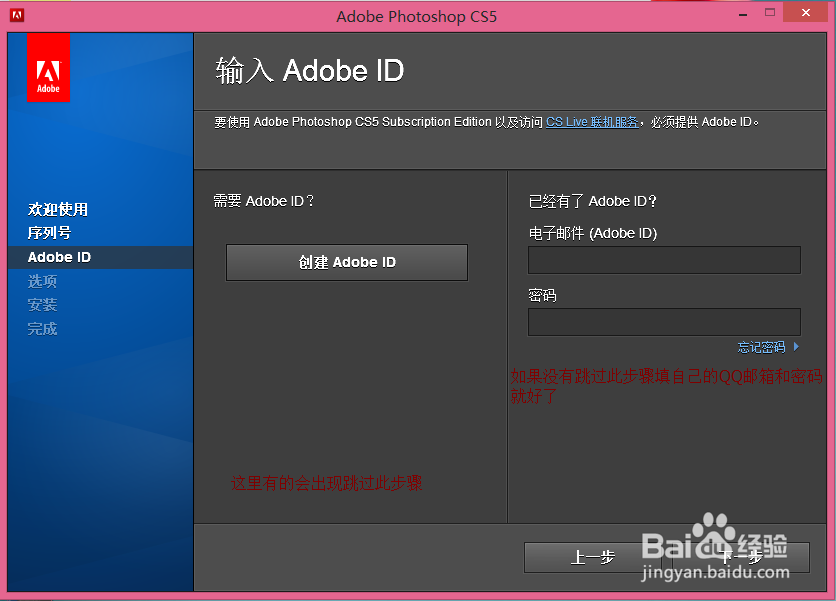
7、有的会出现32位系统,直接选32位系统的,如果有64位系统的会出现2个选项,选64位系统的那个选项
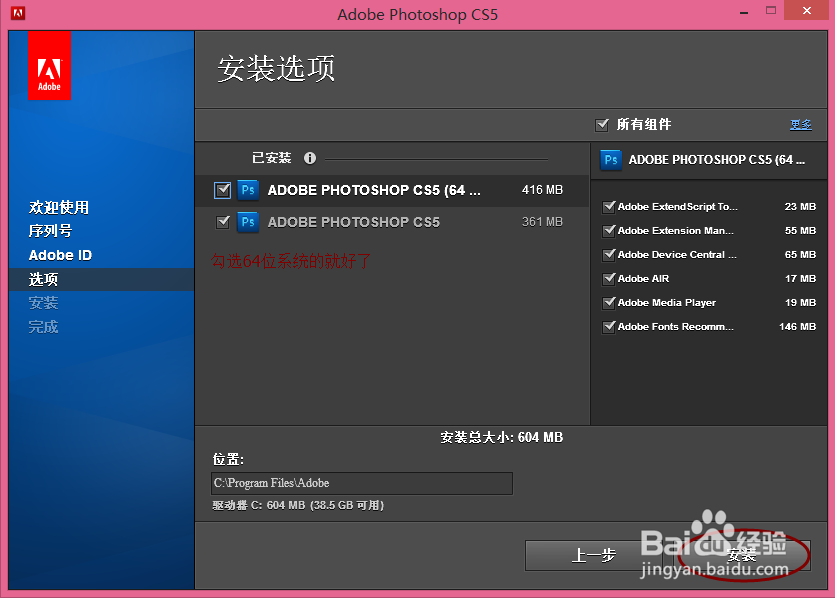
8、安装中需要等待一会时间
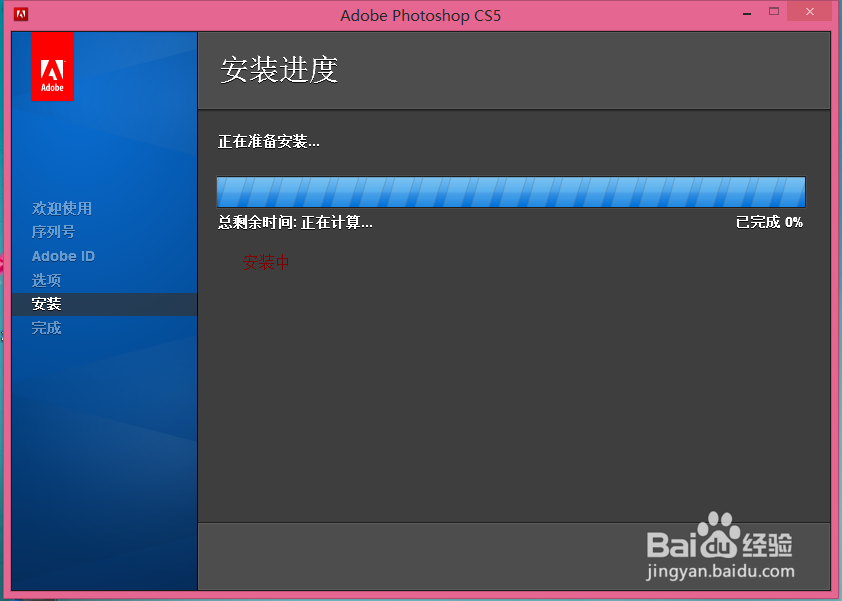
9、安装完成
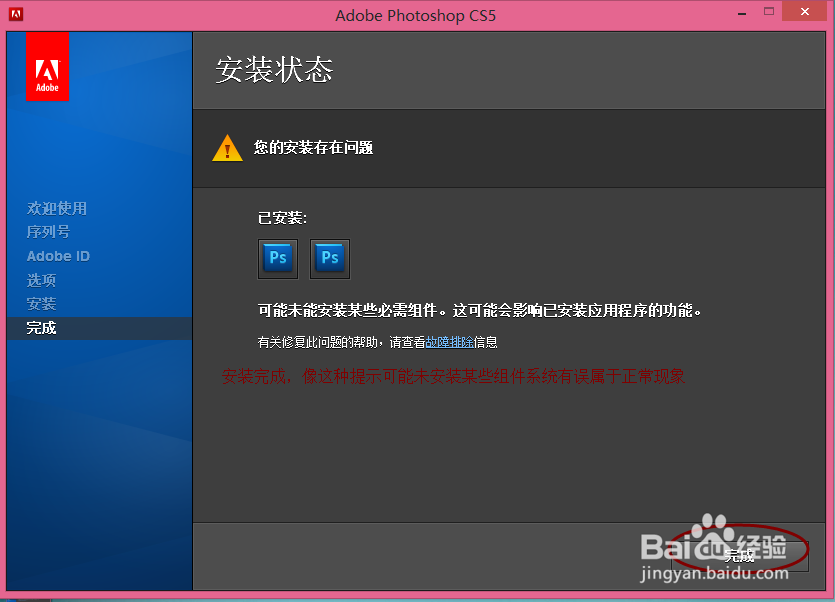
10、Adobe photoshop CS猱蝰逾鸾5安装完成以后,电脑桌面没有快捷方式的,需要你找到安装的位置,程序,然后鼠标拖到桌面就好了